Jest to pełnoprawny menedżer modów o otwartym kodzie źródłowym dla InZOI. Prosty i intuicyjny interfejs pozwoli ci łatwo zarządzać modami w grze.
W tej chwili aplikacja obsługuje tylko mody w formacie .pak. Jednak w przyszłości twórcy planują dodać obsługę modów do drukarek, skórek i innych niestandardowych treści.
Menedżer modów pozwala łatwo instalować mody, włączać i wyłączać żądany mod za pomocą jednego kliknięcia. Jednocześnie jest bardzo łatwy w zarządzaniu. Pełną listę funkcji można znaleźć poniżej.
Dlaczego warto używać InZOI Mod Manager?
- Ułatwia instalację modów. Wystarczy przeciągnąć i upuścić plik .pak lub zip do okna aplikacji.
- Nowoczesny, przyjazny dla użytkownika interfejs nie wymaga długiego czasu, aby nauczyć się wszystkich funkcji.
- Aplikacja jest w stanie automatycznie wykrywać i odczytywać pliki .ucas i .utoc dla wszystkich modów.
- Menadżer modów również sam wykrywa i sortuje mody.
- Jedno kliknięcie wystarczy, aby włączyć lub wyłączyć mod. możliwość dowolnej modyfikacji.
Obsługa języka rosyjskiego i angielskiego. - Możesz przypisać kolejkę pobierania, aby wybrać, które mody mają zostać pobrane wcześniej, a które później. Jest to niezwykle przydatne, ponieważ zapobiega problemom z niekompatybilnością plików.
- Mody .pak i .zip są obsługiwane. Pliki .zip nie muszą być rozpakowywane, program odczyta je samodzielnie nawet w tym formacie.
Instrukcje użytkowania:
Otwierając aplikację po raz pierwszy, należy wybrać folder, w którym zainstalowana jest gra. Przykład: C:Program FilesSteamsteamappscommoninZOI.
Następnie należy włączyć obsługę modów. Program poprosi o dostęp do instalacji tej funkcji. Zapewni to aktywację modów w grze.
Jak dodać mod w InZOI Mod Manager?
Mody można dodawać na kilka sposobów. Przyjrzyjmy się im wszystkim.
- Możesz kliknąć przycisk „+” i wybrać żądany plik .pak lub zip w oknie, które się otworzy. ens.
- Przeciągnij i upuść plik bezpośrednio do okna aplikacji.
Jak włączyć/wyłączyć mod?
Po lewej stronie znajdują się wyłączone mody. Po prawej stronie znajdują się aktywowane mody.
Aby włączyć/wyłączyć mod, wystarczy przeciągnąć go z jednej kolumny do drugiej.
Kolejka ładowania modów jest zarządzana w osobnej sekcji. Aby uzyskać do niej dostęp, kliknij ikonę „Sortowanie” w górnej części panelu.
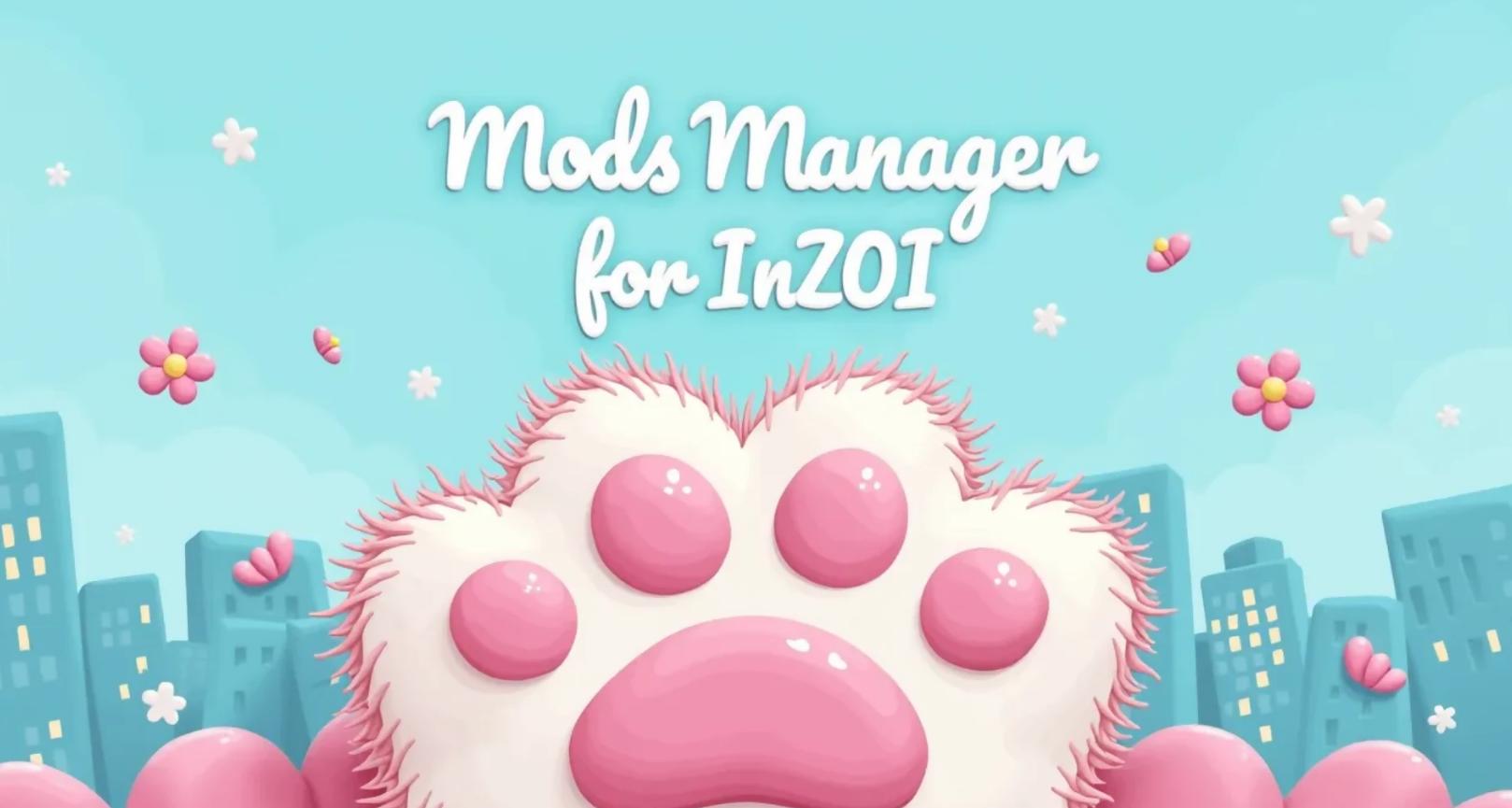
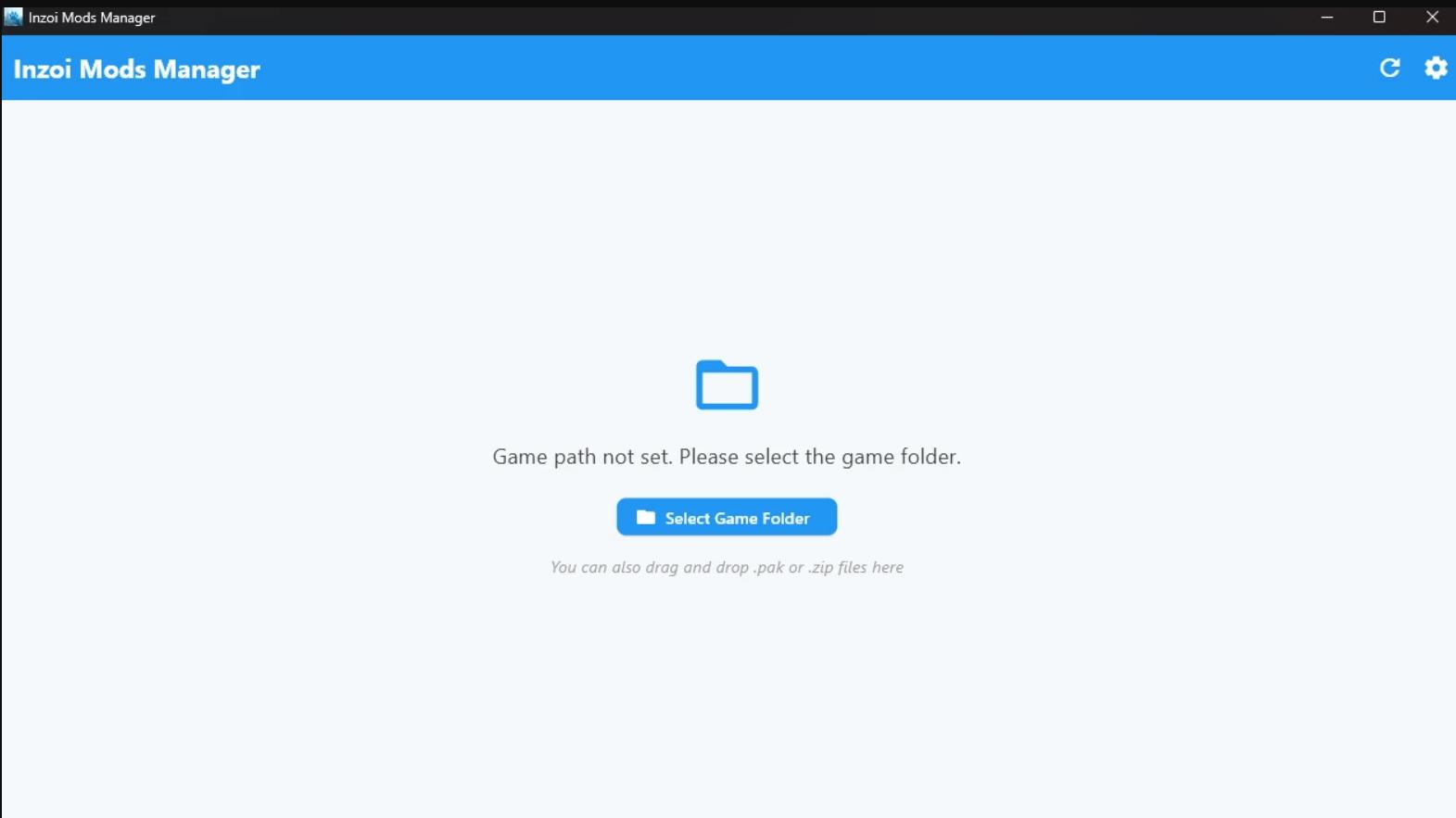
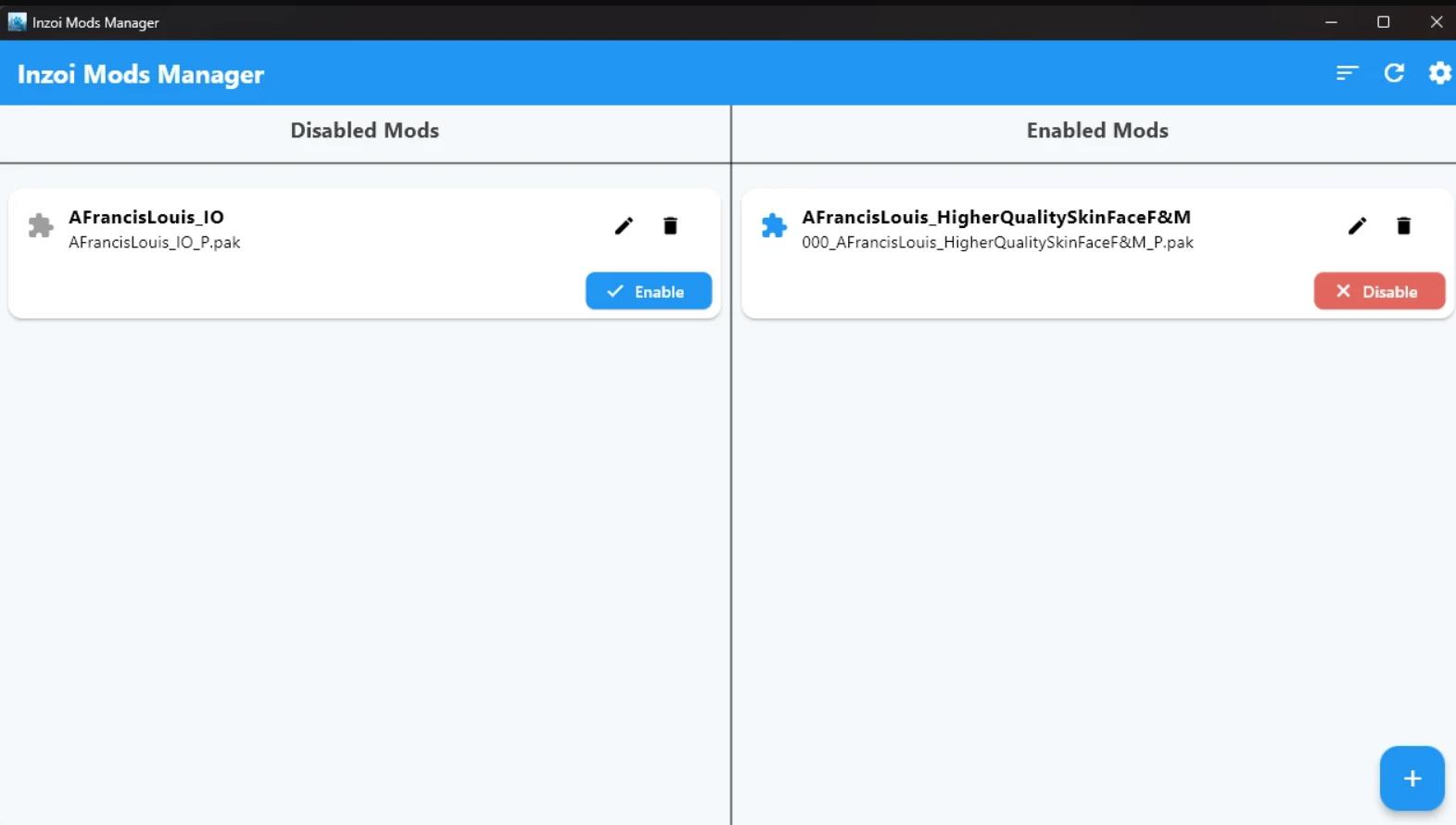
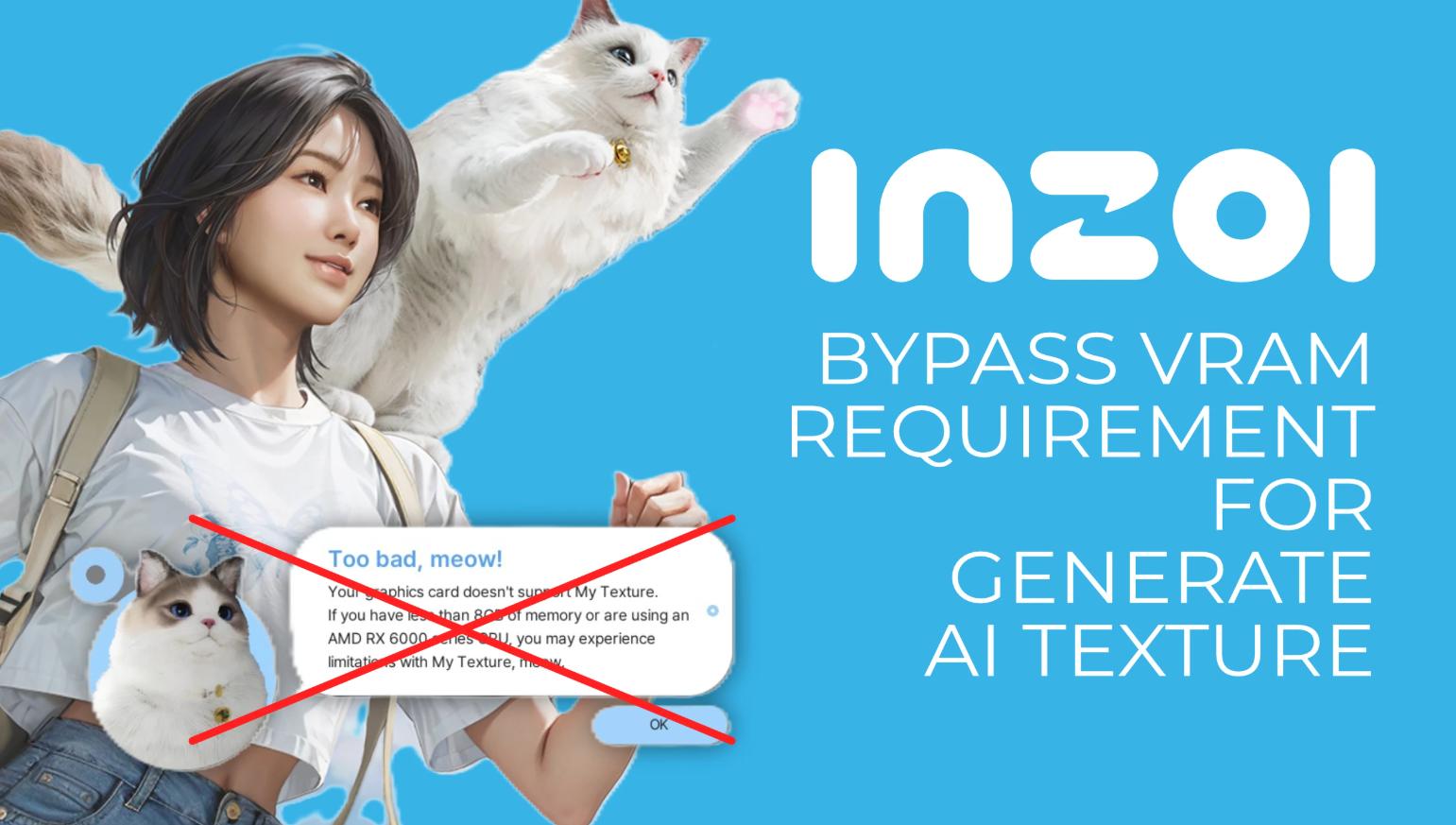
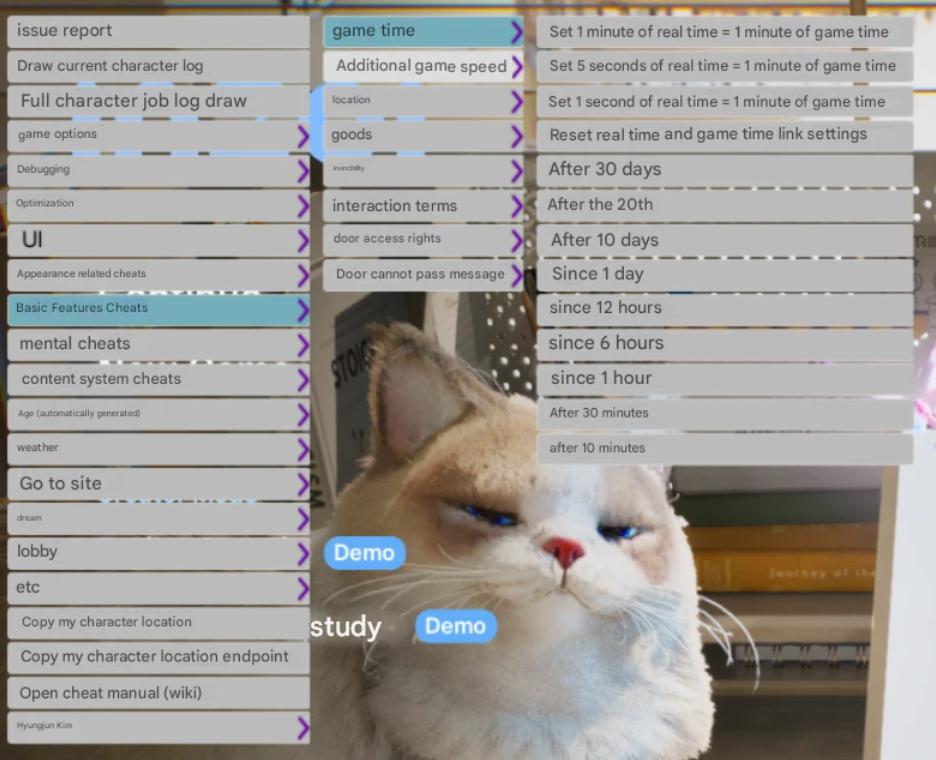
Komentarze (0)